Top14 der besten Spiele-Bildschirmrekorder
Wenn Sie ein begeisterter Gamer sind, verbringen Sie wahrscheinlich viel Zeit damit, Ihre Fähigkeiten zu entwickeln. Sobald Sie ein oder zwei Spiele gemeistert haben, sind Sie bereit, Ihre Fähigkeiten mit anderen Spielern oder der Welt zu teilen. Um das zu tun, müssen Sie einen Game Screen Recorder verwenden. Dabei handelt es sich um Tools, die Ihnen dabei helfen, Ihr Gameplay auf Websites wie Twitch, TikTok oder YouTube aufzunehmen oder live zu streamen.
Wie Sie wahrscheinlich schon wissen, kann Gaming sehr anstrengend für Ihren Computer sein, und wenn Sie einen Bildschirmrekorder hinzufügen, kann Ihr Bildschirm deutlich langsamer werden, was sich auf die Art und Weise auswirkt, wie Sie das Spiel spielen. Daher sollten Sie schon bei der Suche nach einem effektiven und Ihren Bedürfnissen entsprechenden Bildschirmrecorder versuchen, einen zu finden, der für die Aufnahme von Spielen konzipiert ist. Im Folgenden finden Sie die besten Bildschirmrecorder, die speziell für den Zweck der Gameplay-Aufnahme konzipiert sind.
Teil 1: Top Game Screen Recorder für Computer
1. Bandicam
Bandicam ist ein Favorit vieler Gamer, vor allem wegen des günstigen Preises und auch, weil es so ziemlich alles aufnehmen kann. Als Gamer wissen Sie, dass kein Spiel dem anderen gleicht und dass es eine Vielzahl von Formaten gibt, aber das ist für die Bandicam nicht von Bedeutung. Sie kann Spiele, die mit 3840 x 2160 laufen, genauso gut aufnehmen wie ein Spiel mit niedriger Auflösung, das Sie in Ihrem Browser spielen können. Das liegt daran, dass sie mit bis zu 144 Bildern pro Sekunde arbeitet.
Es ist auch die ideale Wahl, wenn Sie dem Video einen Kommentar hinzufügen möchten, da es problemlos den Systemton und das Mikrofon aufnehmen kann. Mit einer h.246-Kodierung können Sie mit dem Bandicam Videospiele-Recorder mehr als 24 Stunden Video kontinuierlich aufnehmen und sogar die Bildrate während der Aufnahme ändern.
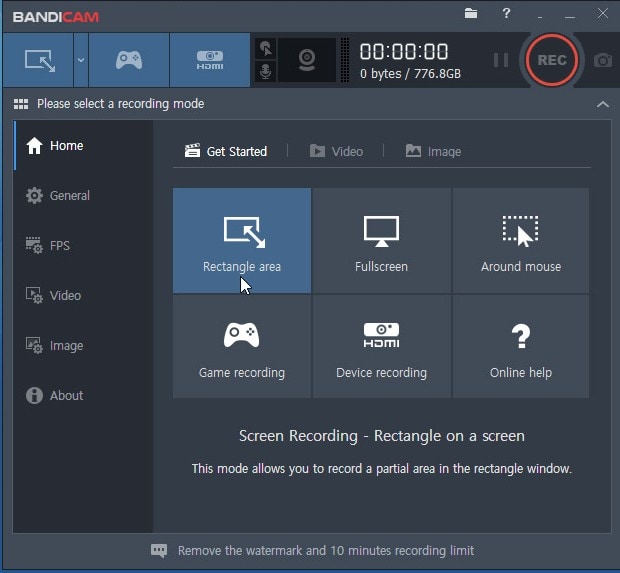
Kernfunktionen
- Gameplay-Aufnahme mit einer sehr schnellen Rate
- Die endgültige Größe des aufgenommenen Videos ist im Vergleich zu anderen Tools viel kleiner
- Mit Hilfe der automatischen Aufnahmefunktion können Sie bis zu 24 Stunden Video kontinuierlich aufnehmen
- Spiele können in 4K UHD-Auflösung aufgenommen werden
- Sie können Spiele direkt, die Webcam, HDMI-Verbindungen und sogar den PC-Bildschirm aufnehmen
2. DemoCreator
Wondershare DemoCreator ist ein sehr einfaches Bildschirmaufnahmeprogramm, das sehr nützlich sein kann, wenn Sie Tutorials, Produktdemos, Produktrezensionen und Spiele erstellen wollen. Die Tatsache, dass es den Bildschirm mit 120 Bildern pro Sekunde aufzeichnen kann, macht es zu einem der wenigen Screen-Recording-Tools, mit denen Sie Gameplay aufzeichnen können, ohne zu viel von den Ressourcen des Computers zu verbrauchen.
Es ist außerdem eines der Tools, die sehr einfach zu bedienen sind. Die Bildschirmaufnahme ist in wenigen einfachen Schritten erledigt, und anschließend können Sie das Video mit dem eingebauten Bearbeitungswerkzeug des Programms auf zahlreiche Arten bearbeiten. Die Verwendung von Hotkeys bei der Aufnahme bedeutet, dass Sie Ihr Gameplay aufzeichnen können, ohne in das Spiel eingreifen zu müssen.
Wichtige Merkmale
- Sie können Marker hinzufügen, um die wichtigen Abschnitte des Videos während der Aufnahme hervorzuheben
- Eine schnelle Aufnahmerate von 120fps ist ideal für schnelle Spiele
- Aufnahme des gesamten Bildschirms oder eines bestimmten Ausschnitts
- Ändern Sie die Geschwindigkeit oder blenden Sie während der Aufnahme ein und aus
- Laden Sie aufgenommene Videos einfach direkt auf Vimeo, YouTube, Twitch und Facebook hoch
3. Open Broadcaster Software
Open Broadcaster Software (OBS) ist ein professioneller Game-Recorder für PC und Mac, der eine Vielzahl von Videoformaten unterstützt. Dies ist einer der Gründe, warum OBS unter Gamern so beliebt ist, zusammen mit der Tatsache, dass es auch eines der besten Live-Streaming-Tools ist, die man verwenden kann. Mit OBS können Benutzer ganz einfach Live-Streams von Spielen auf viele Plattformen wie YouTube, Facebook Live und Twitch übertragen.
OBS Gaming Recorder ist außerdem ein Open-Source-Programm mit einer großen Fangemeinde im Internet und ist mit Windows-, Mac- und Linux-Betriebssystemen kompatibel. Aufgrund der zahlreichen Funktionen, die das Programm hat, kann das erste Öffnen des Programms für die meisten überwältigend sein. Es gibt jedoch zahlreiche Online-Tutorials, die Ihnen helfen können, OBS in den Griff zu bekommen.

Wichtige Funktionen
- Hochleistungsfähige Audio- und Videoaufnahme in Echtzeit oder Live-Streaming
- Es verfügt über einen sehr intuitiven Audiomixer und Filter, um Hintergrundgeräusche zu entfernen
- Zahlreiche Tutorials online verfügbar
- Kompatibel mit Windows, Mac und Linux
- Die Nutzung ist völlig kostenlos
- Sie können direkt auf YouTube, Twitch und Facebook Live hochladen oder live streamen
4. Streamlabs
Wenn Sie auf der Suche nach einem Tool sind, das alle Funktionen von OBS bietet, aber sehr einfach zu bedienen ist, ist Streamlabs OBS eine gute Wahl. Das liegt daran, dass es speziell entwickelt wurde, um die OBS-Oberfläche zu vereinfachen und leichter zu bedienen.
Dieser Game-Screen-Recorder macht die Bildschirmaufnahme sehr einfach zu bedienen und kommt mit integrierten Funktionen, die Ihnen helfen, streamen und aufzeichnen Gameplay ist sehr einfach. Das Programm verbindet sich einfach mit dem Streamlabs-Konto, um das Hochladen der Aufnahmen auf Websites wie YouTube zu erleichtern.
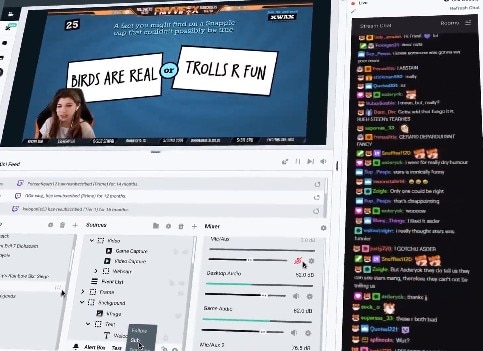
Kernfunktionen
- Kompatibel mit Windows, Mac und Linux
- Die Benutzeroberfläche ist sehr einfach
- Ein h.264- und AAC-Encoder rationalisiert den Aufnahmeprozess
- Sie können aus einer unbegrenzten Anzahl von Szenen und Quellen wählen
- Unterstützte Video-Ausgabeformate sind FLV und MP4
- GPU-basierte Aufnahme bedeutet, dass die Ressourcen Ihres Computers nicht zu sehr beansprucht werden
5. Afterburner
MSI Afterburner ist ein Hardware-Überwachungstool, das auch zur Aufzeichnung von Gameplay-Material verwendet werden kann. Aufgrund seiner Hauptfunktion, die Hardware zu überwachen, kann MSI Afterburner Videos in hoher Qualität aufnehmen, ohne die Hardware des Programms zu sehr zu beeinträchtigen.
Es hat auch minimale Auswirkungen auf die Ressourcen des Computers, selbst wenn Sie mit den höchstmöglichen Einstellungen aufnehmen. Es ist außerdem völlig kostenlos und funktioniert auch auf mittelgroßen Computern, die nicht allzu viele Ressourcen zur Verfügung haben.
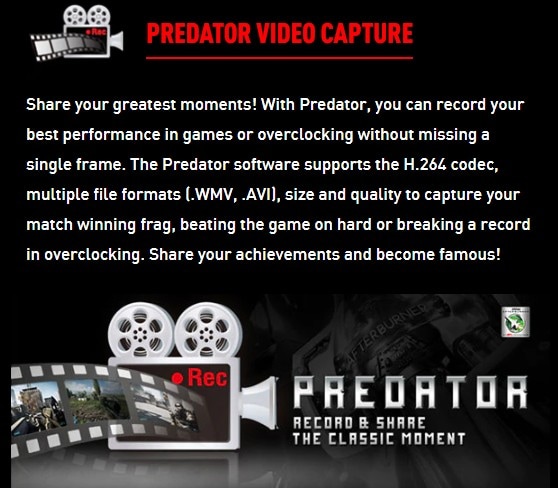
Kernfunktionen
- Es hat keinen Einfluss auf die Leistung des Computers
- Sie können verschiedene Einstellungen wie Bitrate, Auflösung und Bildrate anpassen
- Sie können Profile mit einzigartigen Einstellungen erstellen
- Unterstützt sowohl Bildschirmaufnahmen als auch Gameplay
- Nimmt sowohl Systemtöne als auch Mikrofon auf
6. ReLive
Radeon ReLive ist die Aufnahmesoftware von AMD und ist daher nur sinnvoll, wenn Sie die AMD-Grafikkarte besitzen. Sie nutzt die GPU für den größten Teil der Kodierung und überlässt die CPU anderen Aufgaben, wodurch die Ressourcen des Computers geschont werden.
Einer der Hauptvorteile ist, dass es dem Benutzer die Möglichkeit bietet, die Aufnahme hochzuskalieren. Das heißt, selbst wenn Sie mit 1080p spielen, können Sie das Spiel in 4K UHD aufnehmen.
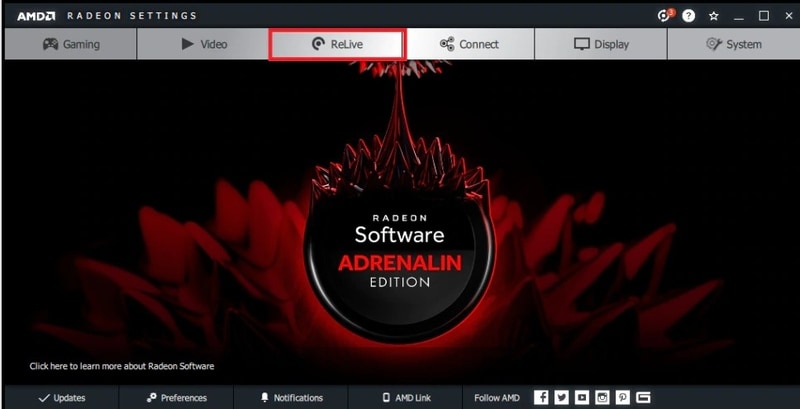
Key Features
- Gameplay aufzeichnen und streamen
- Aufnahme von Inhalten direkt vom Windows-Desktop
- Aufnahme von Mikrofon-Audio und System-Sounds
- Anpassbare Hotkeys für eine einfache Aufnahme des Spielverlaufs
- Anpassen der Einstellungen für die Videoaufzeichnung, einschließlich Bitrate, Ausgabeformat, Bildrate und mehr
7. Fraps
Fraps ist vielleicht einer der ältesten Gameplay-Recorder für PC auf dem Markt. Es gibt ihn schon seit Jahrzehnten, aber er ist immer noch relevant, weil er im Laufe der Jahre eine ganze Reihe von Updates erhalten hat. Aber wie Sie sich denken können, ist die Benutzeroberfläche nicht besonders freundlich.
Aber Fraps gibt es immer noch, weil es eine vollwertige Lösung ist, mit der man Gameplay in sehr hoher Auflösung aufnehmen kann. Es fehlt allerdings ein Schnittplatz, wie man ihn bei anderen Gameplay-Recordern wie OBS findet, und die kostenlose Version fügt der Aufnahme ein Wasserzeichen hinzu.

Kernfunktionen
- Sie können die Bildrate pro Sekunde sehen, die Sie während der Aufnahme verwenden
- Es nimmt auch Mikrofonton und Computertöne auf
- Es ist sowohl mit Windows als auch mit Mac kompatibel
- Sie können die Bildrate bis zu 120 FPS anpassen
8. Nvidia GeForce Experience
Nvidia GeForce ist eine Lösung, mit der Sie nicht nur Gameplay und Live-Stream-Videos aufzeichnen können, sondern auch die Nvidia-Treiber auf Ihrem Computer aktualisieren können. Da es die GPU des Systems für die Kodierung verwendet, bleibt die Leistung des Computers unbeeinflusst, wenn Sie GeForce für die Aufnahme oder das Live-Streaming von Gameplay verwenden.
Sie können damit auch Videos in sehr hoher Auflösung bis zu 4K aufnehmen und es ist sehr einfach zu bedienen. Es funktioniert allerdings nur, wenn Sie Nvidia-Grafikkarten in Ihrem System haben.
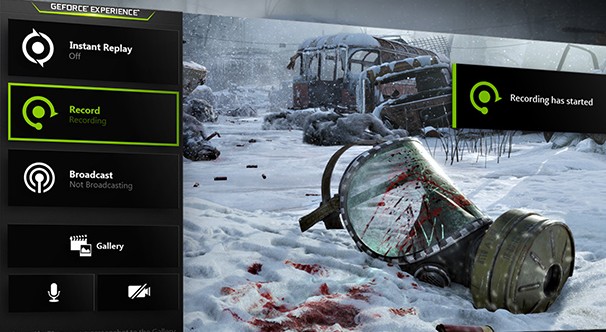
Kernfunktionen
- Die Nutzung ist kostenlos, solange Sie eine Nvidia GPU besitzen
- Einfach und sehr geradlinig
- Benutzt die GPU und kann daher mit starker Kodierung umgehen, ohne die Leistung des Systems zu beeinträchtigen
- Aufgenommene Gameplay-Videos können hochgeladen oder live auf YouTube, Twitch und Facebook gestreamt werden
9. XSplit Gamecaster
XSplit ist ein einfach zu bedienendes, aber sehr leistungsfähiges Gameplay-Aufnahme- und Live-Streaming-Tool. Es ermöglicht den Benutzern, Spiele in hoher Qualität auf Websites wie Twitch aufzunehmen oder live zu streamen. Sie können die Aufnahme ganz einfach mit einem Klick starten und einige der Einstellungen so konfigurieren, dass sie den Leistungsanforderungen Ihres PCs entsprechen.
Spieler mögen XSplit, weil es ihnen die ganze Arbeit abnimmt, sodass sie sich voll und ganz auf das Spiel konzentrieren können. Außerdem hat es einen eingebauten Editor, mit dem Sie die Aufnahmen auf zahlreiche Arten bearbeiten können, bevor Sie sie mit der Welt teilen.
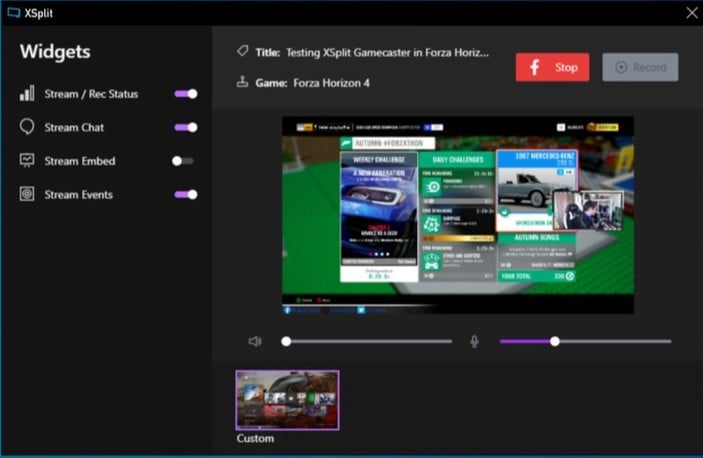
Wichtige Funktionen
- Aufnahme oder Live-Streaming von Videos
- Eine einfache Benutzeroberfläche macht die Bedienung sehr einfach
- Direktes Hochladen oder Live-Streaming auf Twitch
- GPU-basierte Codierung schont die Ressourcen des Computers
- Sie können sowohl Video als auch Audio aufnehmen
10. Action
Action ist eine gute Wahl, wenn Sie nach einer Lösung suchen, die alles in Bezug auf Grafikkarten unterstützt. Diese Software arbeitet sehr gut mit Nvidia, DirectX und OpenGL zusammen. Es ist auch eine der wenigen Game-Recorder-Apps, die auf mobilen Geräten funktionieren und Zeitlupenaufnahmen beinhalten.
Die Funktion ist auch nützlich, wenn Sie Screenshots machen wollen, wobei Hotkeys den Prozess vereinfachen. Die meisten Nutzer haben auch den Greenscreen-Modus als sehr hilfreich empfunden. Videos können in hoher Auflösung bis zu 8K aufgenommen werden und alle Audioformate sind im M4A-Format.
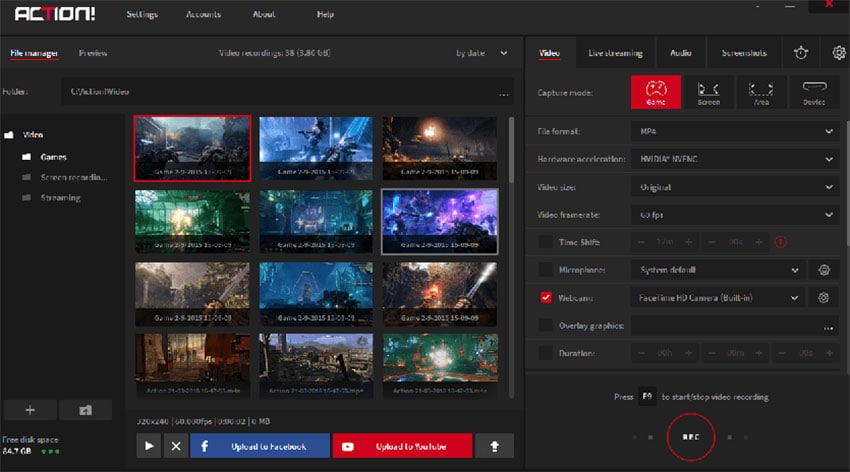
Kernfunktionen
- Arbeitet mit allen Arten von Grafikkarten
- Kompatibel mit allen Versionen von Windows
- Es verfügt über einen Greenscreen-Modus und Zeitlupenaufnahmen
- Unterstützt mobile Aufnahmen
- Sie können Aufnahmen direkt auf YouTube hochladen
11. Icecream Screen Recorder
Der Icecream Screen Recorder ist ein weiteres Tool, mit dem Sie Gameplay aufzeichnen können. Es ist sowohl mit Windows als auch mit Mac kompatibel und hat eine einfach zu bedienende Benutzeroberfläche, die es zu einem der besten Tools für Einsteiger macht.
Mit diesem Tool können Sie wählen, ob Sie den gesamten Bildschirm oder einen bestimmten Bereich des Bildschirms aufnehmen möchten. Es kommt auch mit einem grundlegenden Editor, mit dem Sie Änderungen am Video vornehmen können, um es so einzigartig zu machen, wie Sie es wollen.
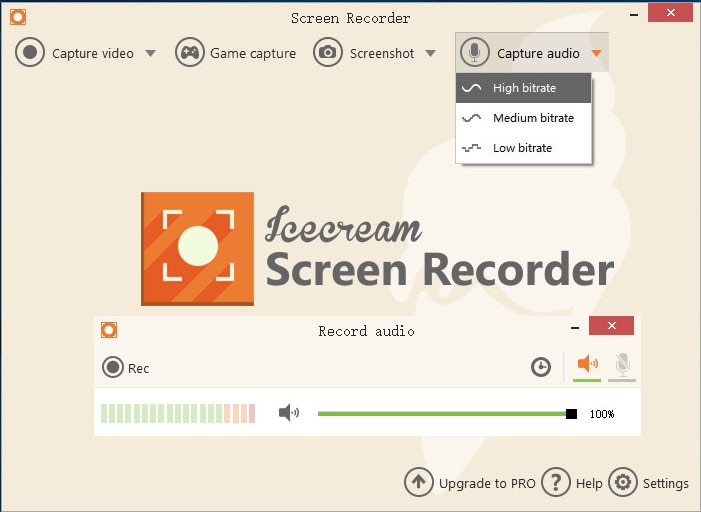
Wichtige Funktionen
- Eine sehr benutzerfreundliche Bedienoberfläche
- Eine Bearbeitungsfunktion, mit der Sie die Aufnahme auf zahlreiche Arten kommentieren können
- Ein eingebauter Cloud-Dienst, der einen eindeutigen Link zum Teilen erzeugt
- Sie können auch Webcam-Filmmaterial aufzeichnen
12. EaseUS RecExperts
EaseUS RecExperts ist ein Bildschirmrekorder, der sowohl für Einsteiger als auch für Profis geeignet ist. Sie können mit RecExperts einen bestimmten Bereich des Bildschirms, ein bestimmtes Fenster oder den Gesamtbildschirm aufnehmen. Es unterstützt auch Audioaufnahmen sowohl der Systemgeräusche als auch der Mikrofonsprache.
Es nimmt auch Gameplay in sehr hoher Qualität auf, bis zu einer Auflösung von 4K. Sie können es auch verwenden, um eine Aufnahme zu planen und dann die aufgenommenen Videos auf verschiedenen Websites direkt zu teilen.
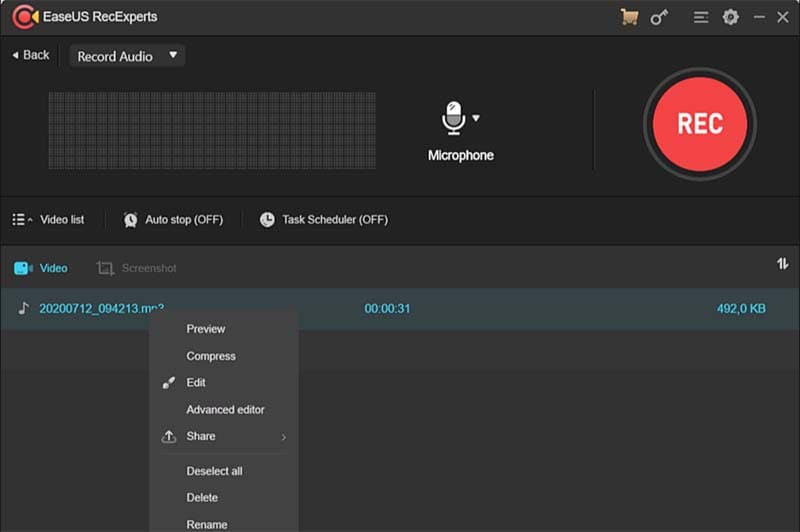
Kernfunktionen
- Hat eine sehr einfache Benutzeroberfläche
- Nehmen Sie das Spiel und Ihre Erzählung gleichzeitig auf
- Aufnahme von Computer-Audio
- Planen Sie den automatischen Beginn der Aufnahmen
- Ein eingebauter0Editor macht es einfach, Texte und andere Anmerkungen hinzuzufügen
- Exportieren Sie die Aufzeichnung in verschiedenen Formaten
13. Xbox Game Bar
Die Xbox Game Bar ist ein vorinstallierter, kostenloser Game-Recorder, der mit Windows 10 ausgeliefert wird und für die Aufnahme von Game-Clips und Screenshots nützlich ist. Abgesehen von der Aufnahme von Gameplay, wird es auch nützlich für Sie sein, wenn Sie verschiedene Windows 10 Apps aufnehmen wollen.
Es ist sehr einfach zu bedienen und kann PC-Spiele aufzeichnen. Es kann sofort auf Widgets für die Bildschirmfreigabe zugreifen, so dass Sie sogar die Chats aufzeichnen können, die Sie vielleicht mit Freunden haben, während Sie das Spiel spielen.

Kernfunktionen
- Einfacher Zugang mit einer benutzerfreundlichen Oberfläche
- Es kann auch Audio aufnehmen (sowohl Mikrofon- als auch Systemtöne)
- Es ist ein kostenloser Bildschirmrecorder ohne Zeitlimit
- Sie können den Anfang und das Ende der Videos trimmen
- Es ist völlig kostenlos zu benutzen
14. ApowerREC
ApowerREC ist ein Tool, das sowohl für Mac als auch für Windows verfügbar ist und Funktionen zum Aufzeichnen des Bildschirms bietet. Gamer können die schnellen Screencasting-Funktionen dieses Programms nutzen, um den gesamten Bildschirm oder einen bestimmten Bereich des Bildschirms aufzuzeichnen.
Sie können damit auch Webcam-Aufnahmen machen und den Ton sowohl von den Systemgeräuschen als auch von der Mikrofonsprache aufnehmen.
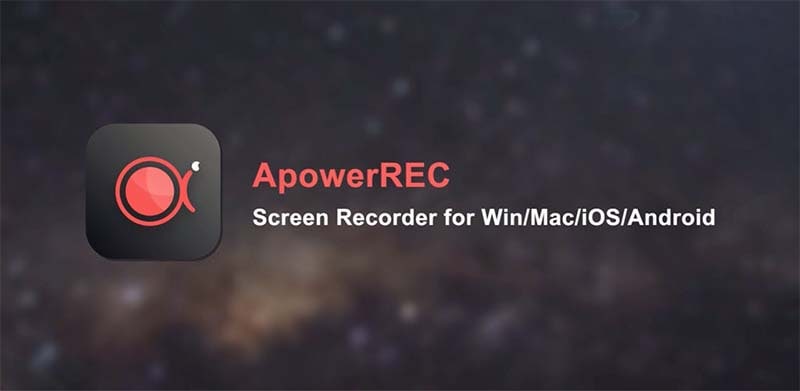
Kernfunktionen
- Aufnahme eines Bildschirmausschnitts oder des gesamten Bildschirms
- Gleichzeitige Aufzeichnung von Webcam-Aufnahmen
- Systemtöne und Mikrofon aufzeichnen
- Nutzen Sie den eingebauten Editor, um verschiedene Aspekte des Videos zu bearbeiten
- Eine einfache Benutzeroberfläche
Teil 2: Extra-Infos: FAQs zum Game Screen Recorder
1. Was ist der wichtigste Teil für die Aufnahme von Gameplay?
Der wichtigste Teil für die Aufnahme von Gameplay ist ohne Frage die CPU. Aber wir müssen im Hinterkopf behalten, dass es einige Gameplay-Recording-Tools gibt, die die GPU für die Codierung nutzen und die CPU komplett in Ruhe lassen. Sie werden auch in unserem Test oben feststellen, dass diese Tools keinen Einfluss auf die Leistung des Computers haben.
Die Bandbreite zwischen CPU und Motherboard ist tatsächlich der Bereich, in dem die höchste Kodierung stattfindet. Allerdings nur bei Tools, die keine GPU für die Codierung nutzen. Aber da ein Upgrade der CPU oder des Motherboards teuer sein kann, können Sie die Grafikkarte aktualisieren, um eine bessere Leistung zu erhalten.
2. Warum ist die Gameplay-Aufnahme abgehackt und ruckelt?
Wenn die Gameplay-Aufnahme abgehackt oder verzögert ist, bedeutet das oft, dass Sie eine minderwertige Software zum Aufzeichnen des Bildschirms verwenden. Viele Programme verlagern die Kodierung auf die CPU, was die Systemressourcen belasten kann und zu Verzögerungen oder Ruckeln während der Aufnahme führt.
Die beste Möglichkeit, dies zu verhindern, ist die Verwendung einer Capture-Karte anstelle eines Programms, das die CPU für die Kodierung verwendet. Capture-Karten nutzen oft die GPU, was die Bildrate senkt und den Aufnahmeprozess flüssiger macht.
3. Welche Software eignet sich am besten für die Aufnahme von Spielen?
Von allen Tools, die wir oben skizziert haben, ist Bandicam die beste Lösung für Gameplay-Aufnahmen. Zunächst einmal ist es speziell als Gameplay-Recorder konzipiert und verfügt über Funktionen, die spezifisch für Gameplay-Aufnahmen sind. Es zeichnet mit der schnellsten Rate von über 144 Bildern pro Sekunde auf und kann Gameplay bis zu 24 Stunden am Stück aufnehmen.
